Reklaam
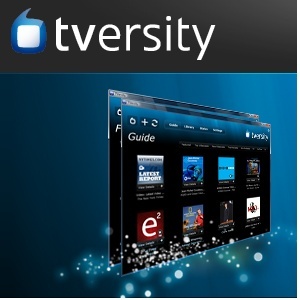 Avaldasime hiljuti artikli teemal Xbox 360 meediumikeskusena kasutamise väärtus Xbox 360 kasutamine meediumikeskusena - kas see on seda väärt? [Arvamus]Umbes kaks aastat tagasi otsustasin oma televisiooniteenuses "juhe lahti lõigata". Või kui täpsem olla, otsustasin nöörid vahetada - viin oma meelelahutusvajadused kaablist internetti ... Loe rohkem . Üks kommentaator märkis, et selle kasutamise lihtsust saab suurendada meediumiserveri programmiga, mille nimi on TVersity.
Avaldasime hiljuti artikli teemal Xbox 360 meediumikeskusena kasutamise väärtus Xbox 360 kasutamine meediumikeskusena - kas see on seda väärt? [Arvamus]Umbes kaks aastat tagasi otsustasin oma televisiooniteenuses "juhe lahti lõigata". Või kui täpsem olla, otsustasin nöörid vahetada - viin oma meelelahutusvajadused kaablist internetti ... Loe rohkem . Üks kommentaator märkis, et selle kasutamise lihtsust saab suurendada meediumiserveri programmiga, mille nimi on TVersity.
Minu kogemus Windows Media Centeri kasutamisel oma 360 jaoks on alati olnud nõrk, nii et andsin sellele keerise. Televiisor osutus heaks, kuigi mitte veatuks lahenduseks.
Miks just Tversity?
Kõik Xbox 360-d on tehasest konfigureeritud töötamiseks Windows Media Center Parim PVR: Windows Media Center!Vaatamata Microsofti tajutavale kuvandile kui paisunud tarkvarale, mis on täis vigu, on nad aastate jooksul tegelikult ka suurepärase tarkvara tootnud. Täna tahaksin esile tõsta Windows Media ... Loe rohkem . Ainus probleem sellega on see, et peate kasutama Windows Media Centerit. Kõik ei ole selle fänn, ka mina, kuna ma ei kasuta kunagi selle otse-TV / video funktsioone. Sisestage TVersity, mis on kolmanda osapoole lahendus. See on loodud töötama mitte ainult koos Xbox 360-ga, vaid ka laia valikuga
UPnP Linuxi arvuti kasutamine UPnP AV-serverina (3. osa) Loe rohkem ja DLNA seadmed. Selle kasutamisest räägime selles artiklis ainult koos 360-ga.Kolmanda osapoole meediumiserverina saab see tarkvara majutada teie videoid, muusikat ja fotosid teie arvutis olevasse kogusse. Seejärel pääsete neile failidele juurde oma 360 kaudu. 360-le pole vaja midagi installida ega mingeid trikke kasutada, sest konsoolil on sisseehitatud rakendused arvutist filmide, muusika ja fotode juurde pääsemiseks. TVersity sujuvamaks muudab kogemuse, pakkudes ühte liidest, milles saate oma meediumile juurdepääsu korraldada oma 360-st.
Tasuta vs. Pro
TVersity on täiesti tasuta allalaaditav ja kasutatav. Ainus piirang tasuta programmi kasutamisel on sisu, millele saate juurde pääseda.
Tasuta versiooni abil saate vaadata arvutisse salvestatud faile ja mõnda veebisisu allikat, sealhulgas YouTube, Google Videos ja Flickr.
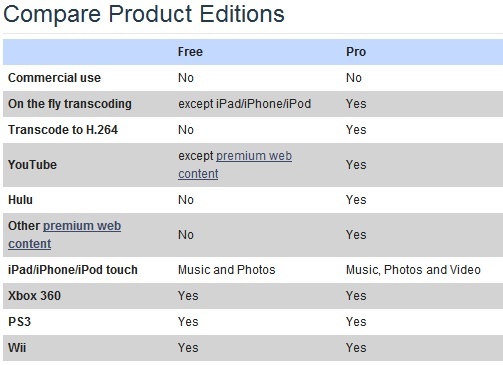
Tasuline versioon, mis on 39,99 dollarit, annab teile juurdepääsu Hulule, BBC iPlayerile, tasulisele YouTube'i sisule (st digitaalsele laenutusele) ja paljudele muudele kanalitele. Suurt osa sellest funktsioonist kordab sisu, mis on juba otse teie 360 kaudu saadaval. Kui soovite, et teie Xboxil oleks Hulu, on palju parem valik maksta lihtsalt teenuse Hulu Plus eest ja proovige siis Hulu kaudu TVersity kaudu kiirustada.
Arvan, et enamikul 360 omanikul pole vaja täisversiooni osta, kuid see on hea mõte annetada arendajatele raha, kui kasutate tarkvara oma koduse meediumiseadistuse osana.
Paigaldamine
Nagu arvata võis, algab TVersity seadistamine sellest faili allalaadimine arendaja saidilt. Installija näeb välja nagu iga teine Windowsi installija, kuid tähelepanu tuleb pöörata kahele võimalusele.
Üks neist on TVersity brauseri tööriistariba. Pole tavaline, et tasuta programm pakub mõnda kohutavat tööriistariba, kuid TVersity üks on tegelikult kasulik. See võimaldab teil tellida videokanalid, mida leiate ainult brauseri kaudu ja installijana soovitab, et brauseri tööriistariba kaudu tellimine on palju lihtsam kui teabe sisestamine käsitsi. See sisaldab ka räpast otsingufunktsiooni ja mõnda muud nuppu, kuid saate mõnda sellest kohandamisvalikute abil kärpida.
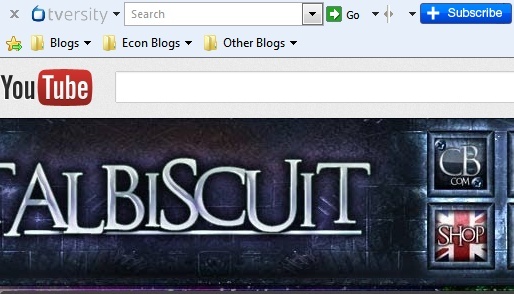
Kahjuks on saadaval ainult Internet Exploreri ja Firefoxi versioonid. Chrome'i kasutajatel (nagu ka minul) pole õnne. Samuti ei pea te selle installimise pärast muretsema, kui te ei kavatse veebisisu hankida.
Teine võimalus on koodekipaketi installimine. Tasub minna edasi ja alla laadida. Vastasel juhul võib teil tekkida probleeme videote esitamisega.
Juurdepääs raamatukogule oma 360-ga
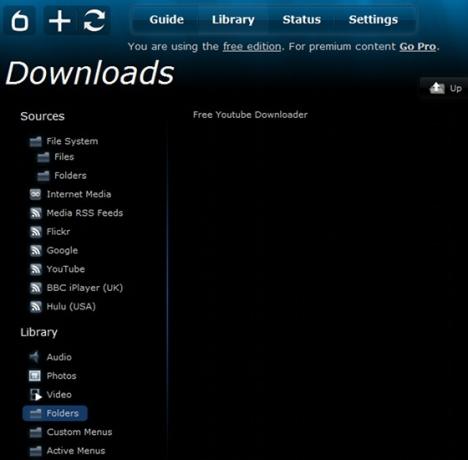
Kui olete TVersity installinud, on selle töö hõlpsaks muutmine. Lihtsalt käivitage programm ja seejärel käivitage oma Xbox 360. Minge lehele Video jaotise 360 liides ja avatud Minu videorakendused, siis minge Video mängija. Te peaksite nägema „Televiisor teie arvutis”Saadaval allikana, kus“teie arvuti”On teie arvuti võrgunimi. Avage see suvand ja sisenete teeki, kust saate sisu leida ja mängida.
Muusika juurde pääseb praktiliselt identselt Muusika jaotise 360 liides. Fotod on siiski pisut vaevalisemad. Nende vaatamiseks peate minema saidile Rakendused, siis avage Minu rakendused. Ilmuvas menüüs leiate rakenduse nimega Pildivaatur.
Teek ise on täielikult teie arvuti TVersity kontrolli all. Failide ja kaustade lisamiseks raamatukokku peate kasutama Failisüsteem sektsiooni, mis on jagatud Failid ja Kaustad. Need on eraldi alad, kuhu saate oma kogusse lisada üksikuid faile või kaustu. Vaikimisi peaks TVersity tuvastama teie Windows Vista / 7 vaikekogud, kuid peate lisama täiendavaid faile ja kaustu käsitsi.
Veebisisu saab RSS-i kaudu lisada, avades Meediumite RSS-kanalid, klõpsates RSS-voo tüübil, mille soovite lisada, ja seejärel vajutades Lisa üksus. Peate teadma RSS-voo aadressi ja sisestama selle. Teise võimalusena saate kanaleid lisada kasutades Telli nupp tööriistaribal Tversity on installitud.
Teie lisatud sisu peaks saama teie 360-le saadavaks niipea, kui teeki ennast täiendatakse teie lisatud uue sisuga. Kui see ikka töötab, näete lisaks nupule „SeadistusedNuppu TVersity-liideses.
Kui teil on mingil põhjusel probleeme tuvastatava tarkvaraga, olge teie 360, proovige seadme 360 / PS3 kiirjuhendit. Minul isiklikult probleeme polnud, kuid ilmselt on mõni teadaolev probleem, millega võite kokku puutuda.
Järeldus
TVersity on minu jaoks hästi töötanud. Ehkki Xbox 360-l on sisseehitatud YouTube'i rakendus, pole see kuigi tore ja eelistan YouTube'i vaatamist TVersity kaudu. Samuti leian, et tarkvara töötab paremini kui sisseehitatud integreerimine Windows Media Centeriga, mis oli tülikas ka minu arvutis.
Nagu ma mainisin, saate selle tarkvara alla laadida ja kasutada enamikku selle funktsioonidest tasuta. Andke meile teada, mida arvate - ja kõigist alternatiividest, mida võiksite soovitada.
Matthew Smith on Portland Oregonis elav vabakutseline kirjanik. Ta kirjutab ja toimetab ka Digital Trendsi jaoks.


